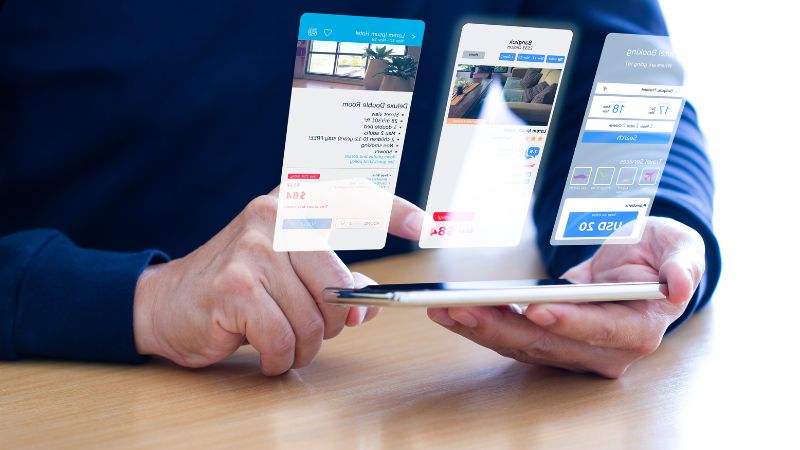【Notionのセキュリティ対策完全ガイド】情報漏洩や不正アクセスのリスクを減らす方法とは?

- Notionで大切な情報を管理しているけど、セキュリティが心配だ
- 他のユーザーに見られたくないデータがある
- Notionのセキュリティ対策って何をすればいいの?
Notionで個人情報や機密情報を扱う場合、セキュリティに不安を感じる方は多いです。情報漏洩や不正アクセスといったリスクを放置すると、業務へ大きな影響を与えかねません。この記事では、Notionのセキュリティリスクと対策について詳しく解説します。
記事を読めば、大切なデータを守れるNotionの安全な使い方がわかります。Notionのセキュリティを高めるには、適切なプランの選択と設定が重要です。ユーザー自身でできる対策と管理者レベルでの対策を組み合わせれば、より安全な環境を構築できます。
» Notionのスマホ利用におすすめ!
カレンダーとタスク管理に特化したアプリはこちら
Notionのセキュリティリスク
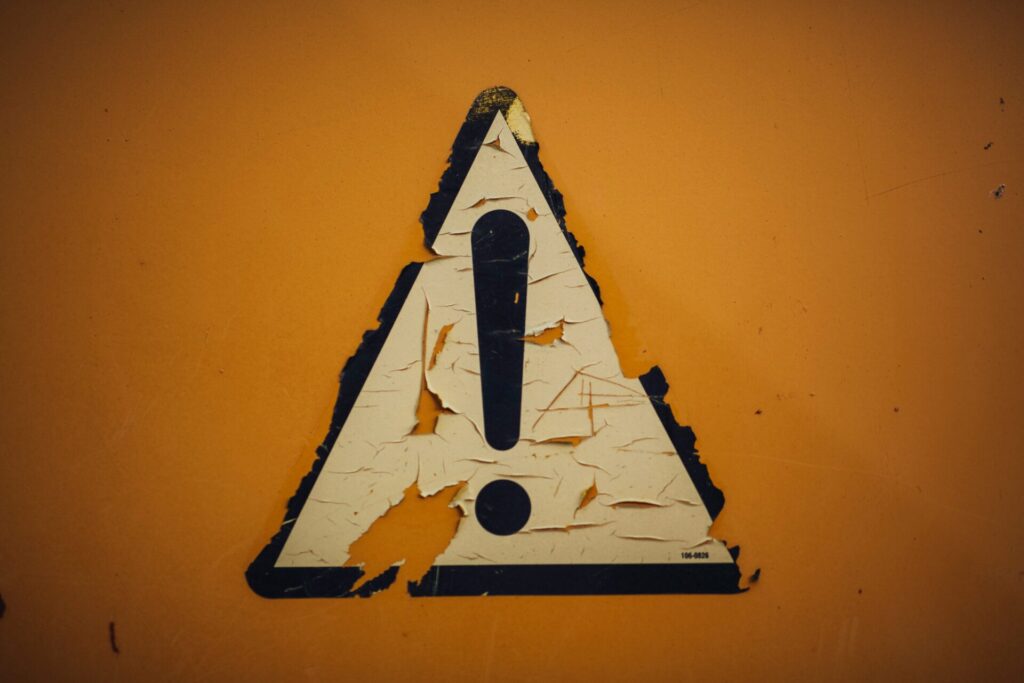
以下のNotionのセキュリティリスクは、クラウドベースツールの特性から生じる重要な問題です。
- 情報漏洩の可能性
- データの改ざんリスク
- 外部リンクによるデータ流出
個人情報や機密情報の流出につながる可能性があるため、適切に対策しましょう。
» Notionとは?基本機能から始め方までマスターしよう!
情報漏洩の可能性
Notionでの情報漏洩は、さまざまな要因で起こります。共有設定の誤りや不適切な情報の取り扱い、不正アクセスなど、ユーザーの不注意や知識不足から起こる場合が多いです。公開リンクの共有を間違って使用することもリスクにつながります。
クラウドサービスのセキュリティ脆弱性やマルウェア、フィッシングといった、外部からの脅威も存在します。内部関係者による意図的な情報流出や、APIを通じたデータ漏洩、バックアップ管理の不備もリスク要因です。デバイスの紛失や盗難は情報漏洩につながる可能性があります。
情報漏洩のリスクを軽減するには、適切なセキュリティ対策が重要です。一人ひとりが情報セキュリティに対する意識を高め、共有設定を見直すなど具体的な対策の徹底が求められます。
» Notionの危険性と安全に使用するための対策を解説!
データの改ざんリスク
データの改ざんは、Notionを使用するうえで注意すべきリスクです。ユーザーの大切な情報や作業成果に深刻な影響を及ぼす可能性があります。悪意のあるユーザーによって不正にデータを変更・削除されたり、誤って重要なデータを上書きしたりすることも要因の一つです。
共有設定の不備による意図しないデータ変更や、サードパーティアプリケーションによるデータ改変も懸念されます。システムエラーやバグによるデータ破損も起こり得ます。個人の作業効率を低下させるだけでなく、チームや組織全体の業務にも影響を与えかねません。
アクセス権限の適切な設定や定期的なバックアップの実施、バージョン管理機能の活用などが、リスク軽減に効果的です。データの改ざんリスクを認識し、適切な予防策を実施すれば、Notionを安全に活用できます。
外部リンクによるデータ流出
外部リンクによるデータ流出は、重要なセキュリティリスクです。意図しないユーザーがデータにアクセスできるようになる可能性があるため、十分に注意してください。共有設定の不備や悪意ある情報流出などが原因として挙げられます。機密性の高い情報が含まれる場合は、パブリックリンクの作成を避けるべきです。
外部リンクの有効期限を設定しないと、長期的にデータが流出し続けるリスクがあります。定期的に共有設定を見直し、期限の設定やアクセス権限の変更が大切です。共有設定の管理が不十分だと、退職者などがアクセスする恐れもあります。組織内の人事異動や退職があった際は、速やかにアクセス権限を見直しましょう。
【プラン別】 Notionのセキュリティ対策
Notionのセキュリティ対策は、以下の利用プランによって異なります。
| フリープラン (¥0円) | プラスプラン (¥2000/月) | ビジネスプラン (¥3000/月) | エンタープライズプラン(料金はお問い合わせ) | |
| ワークスペース全体のエクスポート(HTML、Markdown、CSV) | ||||
| 2段階認証 | ||||
| ワークスペース全体のエクスポート(PDF) | ||||
| SAMLシングルサインオン(SSO) | ||||
| ユーザープロビジョニング(SCIM) | ||||
| 高度なワークスペース&チームスペースセキュリティ設定 | ||||
| ワークスペースアナリティクス | ||||
| 詳細な管理者ロール設定 | ||||
| 監査ログ | ||||
| 管理者コンテンツ検索 |
目的や組織規模に合わせて、適切なプランを選択し、定期的に見直すことが重要です。
» Notionの各料金プランを紹介!
フリープラン
Notionのフリープランでは多くの機能が無料で利用できます。セキュリティ機能に制限があるため、ユーザー自身で対策を講じる必要があります。アカウントには複雑なパスワードを設定し、他のサービスで同じパスワードを使用しないようにしましょう。定期的なパスワード変更を習慣化すれば、不正アクセス時の被害を抑えられます。
外部アプリを利用した2段階認証(2FA)の設定も推奨されます。ログイン時にSMSでのコード受け取りやGoogle Authenticatorなどの認証アプリを使ってアカウントの安全性を高めましょう。2段階認証を導入することで万が一、個人のパスワードが流出した場合でも電話番号認証やAuthenticatorアプリによるリアルタイムなコードの確認が必要になるため、不正なログインが起こる可能性を下げることができます。
Notionでの2段階認証の設定手順を以下で解説します。
- 設定画面を開き、サイドバーから「マイアカウント」を選び、パスワードを設定する
- 2段階認証を追加する
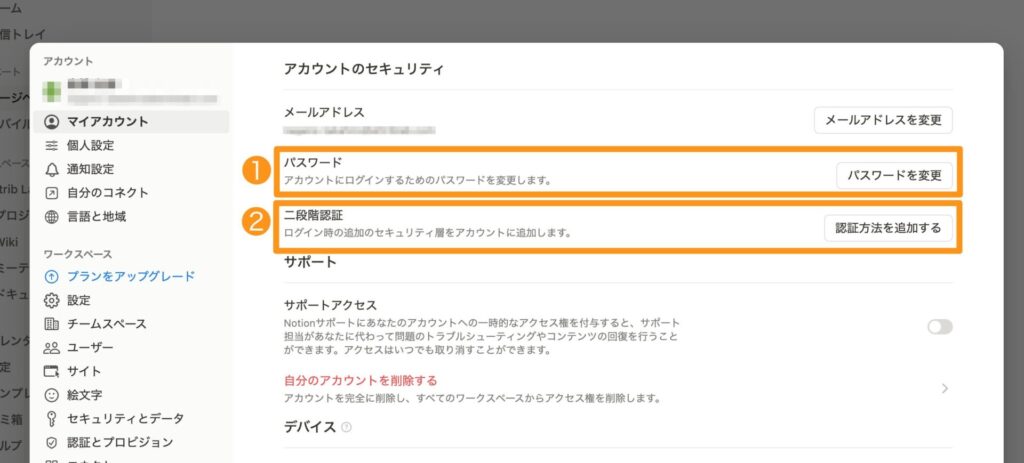
- 2段階認証の方法は電話番号または、認証アプリ(Google Authenticatorなど)のいずれかを選択
- 電話番号の場合は選択肢でJapanを選び、電話番号 を入力します。
- 認証アプリの場合は手元のスマホにAuthenticatorアプリをインストールします。Authenticatorアプリを起動し、Authenticatorアプリ内にあるQRコードリーダーで読み取り設定できます。
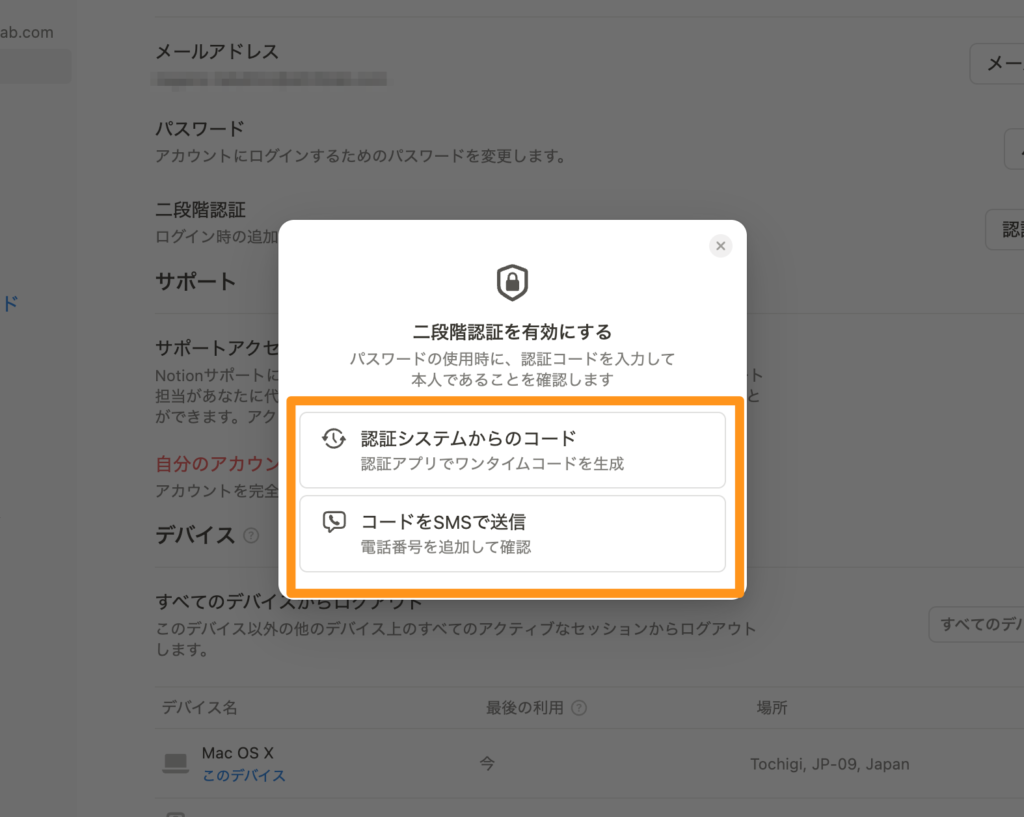
- 設定後に有効になっていることを確認
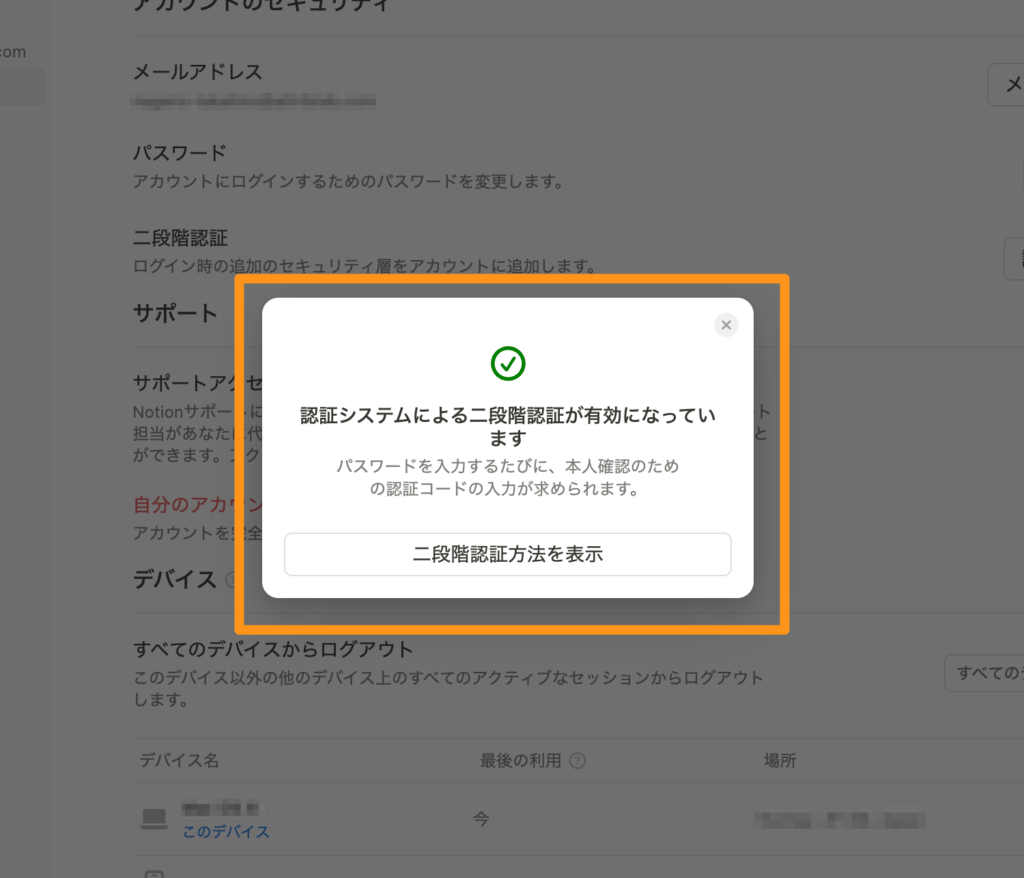
また、フリープランではページの変更履歴が7日間までしか有効になっていないため、古いバージョンの履歴が必要な時はエクスポート機能が有効です。Notionからエクスポートしたデータをローカルにダウンロードできます。万が一のトラブルに備え、重要なデータは、ローカルPCやクラウドストレージなど複数の保存先にバックアップしましょう。リスク対策を実践すれば、低コストながらも十分なセキュリティを確保できます。
プラスプラン
プラスプランでは、フリープランと同様のセキュリティ項目となるため、2段階認証とデータのバックアップを行うことが基本の対策となります。一方でプラスプランでは複数人でのワークスペース利用における注意点を理解することが大切になります。以下の点を各ユーザーが設定することを意識しましょう。
- 各ユーザごとに2段階認証を設定する
- ユーザーの権限(メンバー、ゲスト)ごとの違いを理解する
- ワークスペースオーナーがアクセスできるデータを理解する
Notionではワークスペースオーナーが2段階認証を全ユーザーに強制することはできません。各ユーザーごとに2段階認証の設定を忘れずに行いましょう。ユーザの権限ではメンバーはワークスペース内のすべてのページへアクセス可能です。ゲストではページごとに招待がされ、そのページの中に存在するデータであれば子階層であってもアクセスすることができます。
⚠️ 注意点: 会社のメールアドレスやアカウントでNotionを使用している場合、そのワークスペースの管理者(オーナー)は、あなたが作成したプライベートページも含めて、すべてのコンテンツを閲覧することができます。個人的な情報は別のワークスペースで管理することをおすすめします。
例えば、以下のようなケースが該当します。
• 会社から割り当てられたメールアドレスでログインしている場合
• 組織が管理するワークスペースを利用している場合
プラスプランでは5GBのファイルアップロードができ、大容量のデータもNotionで安全に管理可能です。バージョン履歴と30日間の復元機能も備わっています。誤ってデータを削除してしまっても、簡単に元に戻せます。プラスプランは、小規模チームや個人がセキュリティを重視しながら、情報を柔軟に管理するのに最適です。
» Notionで考えられる危険性とは?情報漏洩や不正アクセスのリスクと対策
ビジネスプラン
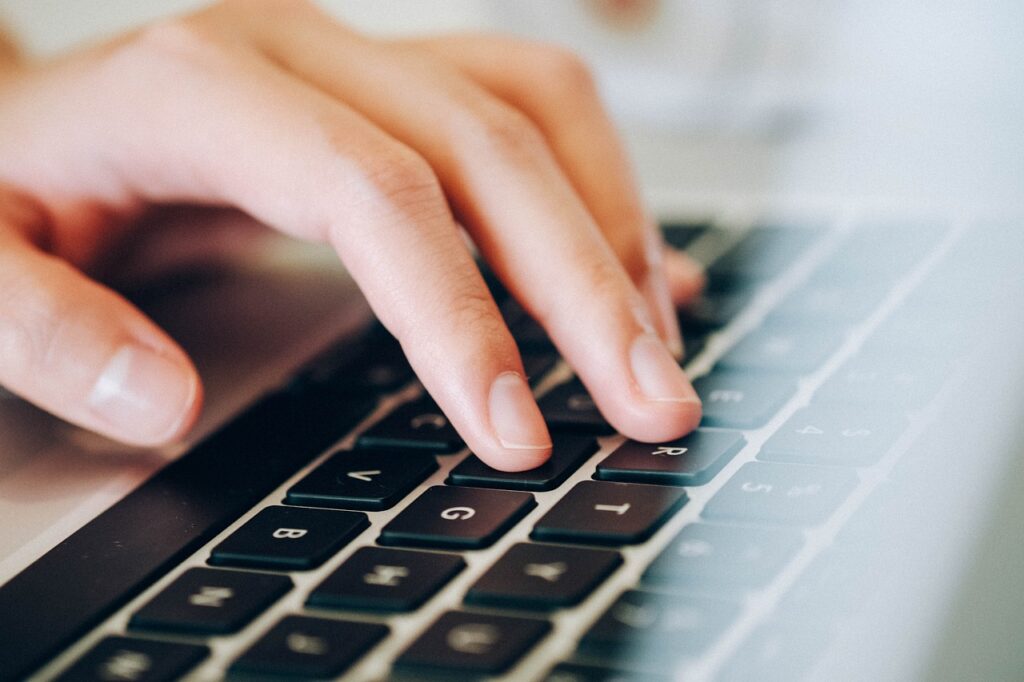
ビジネスプランは、企業向けのセキュリティ機能でチーム全体を保護します。ページ履歴が90日間まで延長されることに加え、ワークスペース全体のエクスポートも可能になります。SSO(シングルサインオン)を導入すれば、ユーザー認証が一元化され、セキュリティリスクが軽減します。SSOの設定にはドメイン検証をあらかじめ設定している必要があります。
» ワークスペースにSAML SSO を設定する
- SSO(シングルサインオン)とは?
- SSO(シングルサインオン)とは、1回のログイン認証で複数のシステムやアプリケーションにアクセスできる仕組みです。
例えば、Googleアカウントでログインすると、Gmail、YouTube、Google Drive など、複数のGoogleサービスを追加認証なしで利用できます。 - SSOのメリットは?
- ・各ユーザーのパスワード管理の負担軽減→ 複数のパスワードを覚える必要がない
・セキュリティの向上→ 統一された認証基準で安全性を確保
・業務効率の改善→ アプリケーション切り替え時の再ログインが不要
企業では、Microsoft 365やSalesforceなど、複数のクラウドサービスへのアクセスを一元管理するために広く活用されています。
ビジネスプランからワークスペース全体のエクスポート(PDF)が可能になります。ワークスペース全体のエクスポートは、デスクトップまたはWebでのみ実施できることに注意してください。また、他のユーザーのプライベートページなど、エクスポート実行者にアクセス権がないページはエクスポートされません。
エクスポートの手順を以下で解説します。
- 設定画面を開く
- サイドバーの「設定」を選択
- 「ワークスペースのすべてのコンテンツをエクスポートする」を選択

- 「エクスポート」ボタンをクリックでダウンロードできます。
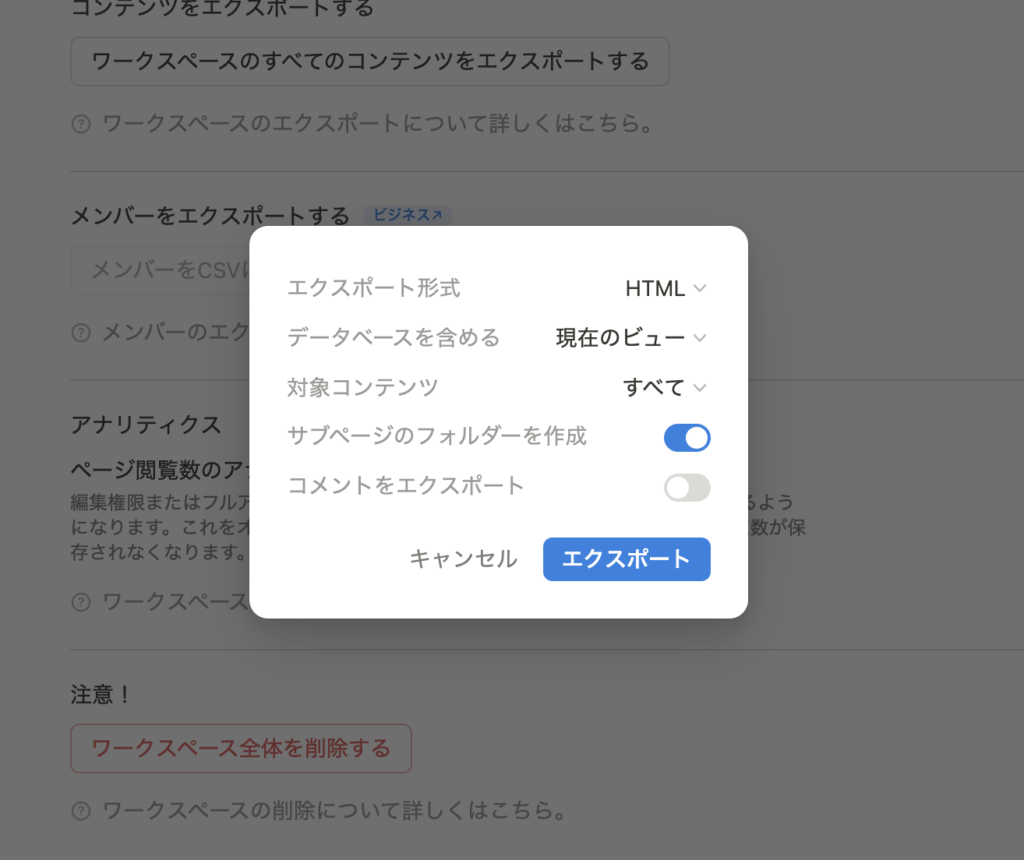
エンタープライズプラン
エンタープライズプランは、SOC 2 Type 2認証や、HIPAA準拠などの高度な基準を満たした機能を提供しています。99.9%の稼働時間SLAを保証しており、安定したサービスの利用が可能です。高度なアクセス制御や組織に応じたデータ保持期間の設定が可能です。
専任のカスタマーサクセスマネージャーが、セキュリティに関する相談や導入支援を行います。高度なワークスペース&チームスペースセキュリティ設定も容易です。エンタープライズプランは、大規模な組織や機密性の高いデータを扱う企業にとって最適です。データの安全性を確保するため、以下のような機能があります。
- SCIMプロビジョニング
- ワークスペースアナリティクス
- 監査ログ
- 管理者コンテンツ検索
SCIMとは「System for Cross-domain Identity Management」の略で、ユーザー情報を異なるシステム間で共有・同期するための標準規格です。Google、Azure AD、Okta、OneLoginなどの主要なIDプロバイダーと連携することができます。
SCIMプロビジョニングの主な特徴と利点は以下です。
・ユーザーアカウントの一元管理:社員の入社・退社時のアカウント作成・削除を自動化
・セキュリティ強化:アクセス権限の一括管理が可能
・管理工数の削減:手動でのユーザー管理が不要
監査ログでは、誰がいつどのデータにアクセスしたかを追跡できます。エンタープライズプランの機能は、情報漏洩の防止や原因究明に役立つため、中規模から大規模な企業やセキュリティ重視の組織に最適です。他にも、ワークスペースアナリティクスやコンテンツ検索を組み合わせることでインシデント発生時の調査やセキュリティ要件でワークスペースを分けることも可能になります。
ユーザーができるNotionのセキュリティ対策
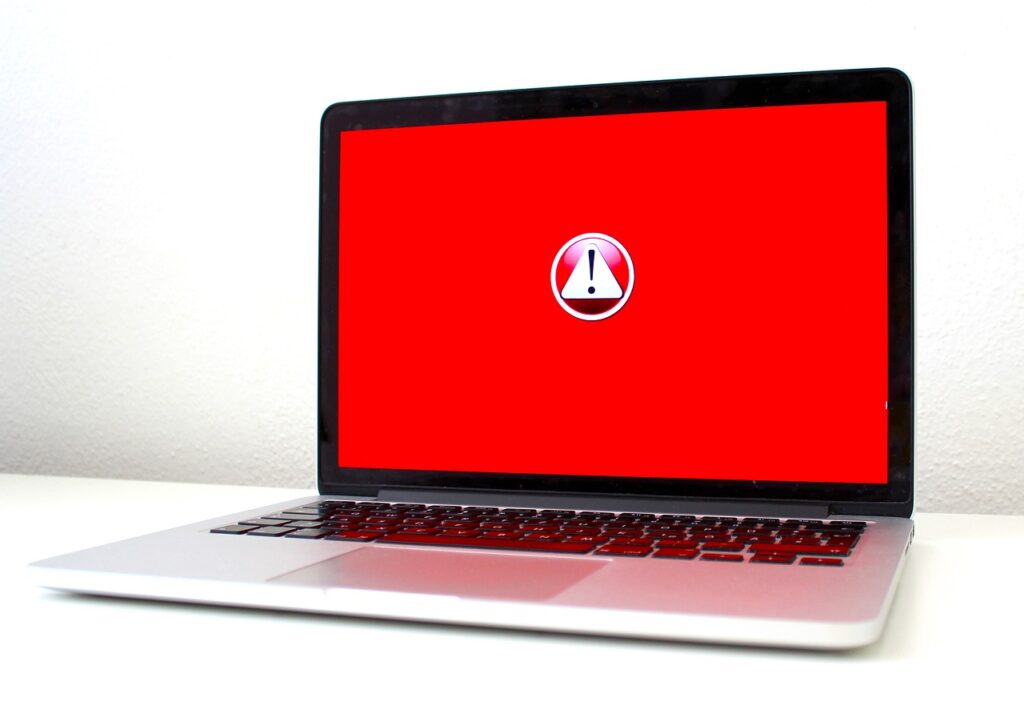
Notionのセキュリティ強化のために、ユーザーができる対策は以下のとおりです。
- 複雑なパスワードの設定
- 定期的なバックアップ
- 不要なデータの削除
大切な情報を守り、安心してNotionを使用するには、パスワード設定や2段階認証などの対策が重要です。
複雑なパスワードの設定
複雑なパスワードを設定してNotionのセキュリティを強化し、不正アクセスのリスクを減らしましょう。複雑なパスワードを設定する際のポイントは、以下のとおりです。
- 最低8文字以上のパスワードを設定する
- 大文字、小文字、数字、特殊文字を組み合わせる
- 個人情報や一般的な単語を避ける
パスワードの管理には、パスワードマネージャーの利用がおすすめです。複雑なパスワードを安全に保存し、必要なときに簡単に呼び出せます。パスワードは定期的に変更して長期間の使い回しは避けましょう。2段階認証を併用すれば、パスワードが漏洩しても、不正アクセスを防げます。
定期的なバックアップ
Notionのデータの定期的なバックアップは、セキュリティ対策として重要です。Notionのエクスポート機能を使用して、週1回や月1回など重要度に応じて定期的にバックアップを作成してください。エクスポートしたデータはローカルPCや外付けHDD、クラウドストレージに保存して複数の場所で管理しましょう。
バックアップを取る際はデータを整理し、古いバージョンを削除してください。重要な変更や、更新前のバックアップの習慣化も意識しましょう。バックアップからの復元テストを定期的に行い、確実に復元可能かどうかを確認することも大切です。バックアップデータの暗号化は、セキュリティを強化できるため、おすすめです。
不要なデータの削除
不要なデータを定期的に削除してNotionのセキュリティを高めると、情報漏洩のリスクを減らせます。古いプロジェクトや使用していないページ、機密情報や個人情報を含むデータは定期的に見直し、削除しましょう。共有済みのページやデータベースで、アクセス権限が不要になったものの整理も大切です。
Notionのワークスペースをクリーンに保ち、セキュリティリスクを最小限に抑えましょう。不要なデータの削除は、情報管理の効率化にもつながります。
管理者ができるNotionのセキュリティ対策

管理者ができるセキュリティ対策は、アクセス権限の適切な設定やイベントログの監視、外部ツールとの連携制限などです。さまざまな対策を組み合わせれば、情報漏洩や不正アクセスのリスクを大幅に減らせます。詳細な設定ができる一方でエンタープライズプランのみで使用できる機能があるので自身のプランでできる対策を確認しておきましょう。
アクセス権限の適切な設定
アクセス権限の適切な設定は、情報漏洩や不正アクセスのリスク軽減に効果的です。Notionでのアクセス権限を適切に管理するためにユーザーの役割を正確に把握することが大切になります。
- メンバー
- 会社または組織内のユーザーであり、Notionのページを作成、編集できますが、設定を変更することはできません。ワークスペースの大部分で一緒に作業する同僚やユーザーがメンバーに該当します。
- ゲスト
- 会社や組織の外部のユーザーであり、個々のNotionのページに招待することはできますが、ワークスペース全体に招待することはできません。ゲストは、特定のページで一緒に作業する、チームに属していないユーザーです。
- ワークスペースオーナー
- ワークスペース設定の管理、ワークスペースの削除、他のワークスペースオーナーや管理者、メンバー、ゲストの管理の権限を持つ管理者です。
- メンバーシップ管理者(エンタープライズプランの場合のみ)
- ワークスペースやグループのメンバーを追加または削除できるユーザーです。メンバーシップ管理者はワークスペース設定にはアクセスできません。
アクセス権限の要はどの役割と権限レベルでユーザーを招待するかという点です。上記の役割に加えて権限レベルも正確に理解してユーザーを招待しましょう。権限レベルごとの操作できる内容は、以下のとおりです。
- フルアクセス権限:ページの編集、共有、削除などすべての操作が可能
- 編集権限: ページのコンテンツの編集は可能だが、共有はできない
- コンテンツ編集権限:データベースページのみで使用される権限。データベース内のページを作成、編集できるが、データベースの構造やプロパティ、ビュー、ソート、フィルターは変更できない
- コメント権限: 閲覧とコメントのみ可能、編集や共有ができない
- 読み取り権限: コンテンツの閲覧のみ可能
- 削除:ページへのアクセス権限を取り消す
Notionでは、親ページから子ページや小要素(データベースやブロック)に権限が継承されるため、共有時は意図せず機密情報が閲覧可能になってしまう可能性があります。特にページの共有設定を行う際は、含まれる全てのコンテンツの公開範囲を慎重に確認する必要があります。
また、退職者のアカウントは速やかに削除しましょう。管理者権限は必要最小限の人数にのみ付与し、ワークスペース全体のデフォルト権限も適切に設定しましょう。会社や組織であらかじめセキュリティに関するルールを準備しておくことも、安全なNotionの運用に欠かせません。
エンタープライズプランでは外部ワークスペースへのアクセス、メンバーの追加についての詳細な設定項目を利用できるようになります。設定項目の一例は、以下のとおりです。
| 設定項目 | 説明 | 対応できるプラン |
| 外部ワークスペースへのアクセス | 管理対象のユーザーが、あなたの組織が所有していないワークスペースに参加できるかどうかを制御します。 | エンタープライズのみ |
| 管理対象のユーザーがサポートアクセスを許可できないようにする | 管理対象のユーザーが自分のアカウントでサポートアクセスを有効にできるかどうかを制御します。 (サポートアクセスとは、Notionのサポートチームがトラブルシューティングや復旧のサポートを目的としてアカウントへアクセスすること) | エンタープライズのみ |
| メンバーによるゲスト追加のリクエストを許可する | リクエストはワークスペースオーナーによる承認が必要です。 | エンタープライズのみ |
| メンバーが他のメンバーの追加をリクエストできるようにする | メンバーは他のメンバーの追加を管理者にリクエストできます | エンタープライズのみ |
セキュリティ要件でワークスペースを分ける
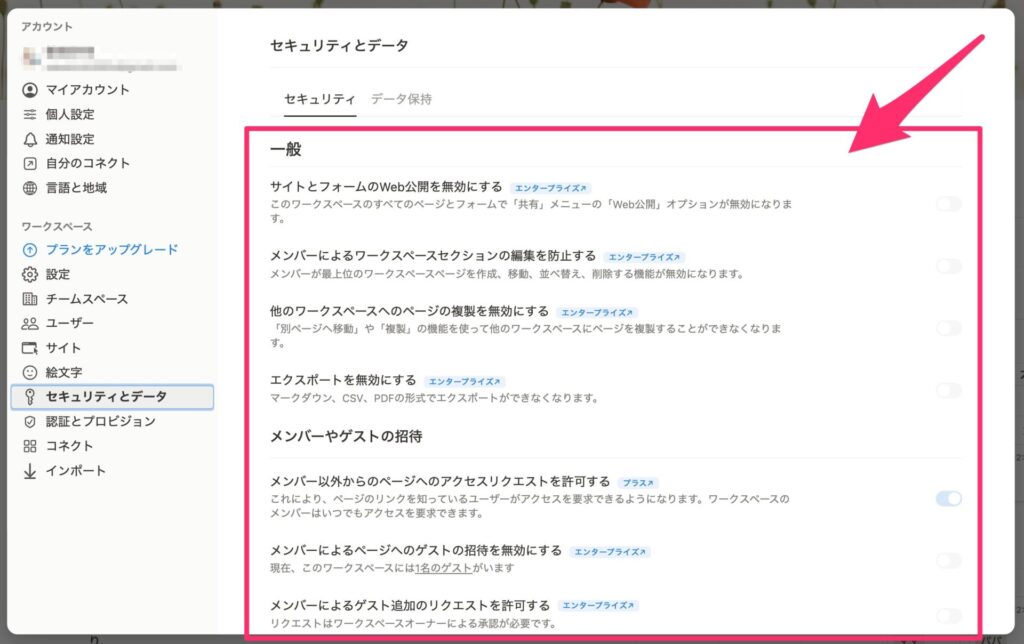
エンタープライズプランではSCIMプロビジョニングのほかに、セッション管理、外部公開の管理など、ワークスペース全体のセキュリティを包括的にコントロールすることができます。これにより、企業の情報セキュリティポリシーに準拠した安全な環境を構築できます。設定できる項目の一部は、以下のとおりです。
| 設定項目 | 説明 | 対応できるプラン |
| セッション時間 | 管理対象ユーザーが再認証を必要とするまでにログイン状態を保持できる時間を制御します。 | エンタープライズのみ |
| サイトとフォームのWeb公開を無効にする | このワークスペースのすべてのページとフォームで「共有」メニューの「Web公開」オプションが無効になります。 | エンタープライズのみ |
| 他のワークスペースへのページの複製を無効にする | 「別ページへ移動」や「複製」の機能を使って他のワークスペースにページを複製することができなくなります。 | エンタープライズのみ |
| エクスポートを無効にする | マークダウン、CSV、PDFの形式でエクスポートができなくなります。 | エンタープライズのみ |
| メンバーによるゲストの招待を無効にする | メンバーによるページへのゲストの招待を無効にする | エンタープライズのみ |
イベントログの監視
イベントログの監視は、ユーザーの活動を追跡し、異常なアクセスを早期に発見する重要な対策です。アクセス履歴や権限変更を定期的に監視し、不審な操作や予期しない変更を確認しましょう。データの削除履歴を追跡すれば、意図しない情報の消失を防げます。監査ログで取得できる項目は以下のとおりです。
- ページ操作:ページの編集、閲覧、削除、Web公開、ゲスト共有
- ワークスペース/チームスペースへのメンバー参加、削除
- ユーザのログイン、ログアウト、パスワードの変更
監査ログ機能のほかに、コンテンツ検索機能を使用することで、アクセス権に問題のあるページの検索とコンテンツビューからWeb公開の無効化などが可能です。利用にはエンタープライズプランの管理者権限が必要になります。
監査ログとコンテンツ検索機能の組み合わせでインシデント発生時の調査(いつ誰がWebを公開したのかがわかる)とアクセス権限を素早く修正することができます。時間外や休日のアクセスを分析すれば、不自然な動きを見つけられます。
外部ツールとの連携制限
Notionと外部ツールとの連携はセキュリティリスクを伴うため、業務効率が落ちない程度に適切な制限が必要です。セキュリティと利便性のバランスを取りながら、セキュリティポリシーを策定して定期的に監査を行いましょう。情報漏洩や不正アクセスのリスクを軽減できる対策は、以下のとおりです。
- 不要な外部アプリ連携の解除
- API統合の制限
- アクセス権限の見直し
- 信頼できるアプリケーションの承認
- 外部ツール連携の監視・管理
エンタープライズプランではメンバーによる外部ツールの制限をワークスペースレベルで設定することができます。設定項目は、以下のとおりです。
| 設定項目 | 説明 | 対応できるプラン |
| メンバーによるコネクトの追加を制限する | メンバーによる新しいコネクトのインストール制限の有無を設定 (デフォルトは制限なし) | エンタープライズのみ |
| オートメーションでWebhookを許可する | データベースのオートメーションとボタンでサードパーティ製ツールへのWebhookを有効にするかの設定 (デフォルトで有効) | エンタープライズのみ |
Notionのセキュリティに関するよくあるご質問

Notionのセキュリティに関する疑問や不安を解消するため、よくある質問と回答をまとめました。安全性や情報保護に関する重要なポイントを理解すれば、安心してサービスを利用できます。
Notionは本当に安全?
Notionは安全性が高いですが、データ保護には配慮が必要です。NotionはAWSのサーバーを利用し、SOC 2 Type 2認証や2段階認証を提供しています。データは暗号化され、定期的なセキュリティ監査を行っています。ただし、外部共有機能やユーザの招待による漏洩の可能性もあるため、機密情報の取り扱いに注意しましょう。
ユーザーは、複雑なパスワードの設定や2段階認証の有効化、アクセス権限の適切な管理を行うことが重要です。機密情報を扱う場合は、充実したセキュリティ機能がある有料プランの利用を検討しましょう。他のクラウドサービスと同等以上のセキュリティがあり、適切に設定して使用すればリスクの心配はいりません。
Notionのデータはどこに保存されている?
Notionではデータの安全性と可用性を確保するためデータは暗号化され、Amazon Web Services(AWS)を活用してアプリケーションをホストしており、データセンターのすべての物理的セキュリティ制御をAWS側に委ねています。バックアップは1日1回以上実施され、自動化されています。
SOC 2 Type 2認証を取得し、高いセキュリティ基準を満たしています。GDPRやCCPAなどのデータ保護規制にも準拠しており、ユーザーの個人情報とデータ保護に関する法的要件を満たしています。Notionは多層的なセキュリティ対策で、ユーザーデータの保護に努めています。
Notionで情報漏洩を防ぐにはどうすればいい?
Notionで情報漏洩を防ぐには、アクセス権限を適切に設定して、機密情報へのアクセスを必要最小限に制限してください。強力なパスワードと2段階認証の組み合わせも、不正アクセス防止に効果的です。定期的なパスワードの変更も忘れずに行いましょう。
古い情報や不要になった機密情報は速やかに削除し、情報漏洩のリスクを減らしましょう。外部リンク共有の制限も大切です。特に機密情報については、リンクの共有を最小限に抑えてください。社内や組織でのセキュリティトレーニングを定期的に実施し、意識の高いチームを育てることも効果的です。
まとめ

Notionのセキュリティには、情報漏洩やデータ改ざんのリスクがあるため、適切な対策が必要です。セキュリティ機能はプランによって異なるので、自分に合ったプランを選びましょう。ユーザーレベルでは、複雑なパスワードの設定や定期的なバックアップ、不要なデータの削除などが効果的です。
管理者は適切なアクセス権限の設定や、イベントログの監視を行ってください。Notionは安全性に配慮されていますが、ユーザー側の対策も不可欠です。データはAWSに保存されているため、信頼性は高いです。適切な権限設定と定期的な見直しを行えば、情報漏洩のリスクを軽減できます。
Notionを安全に活用するために、さまざまな対策を組み合わせて実践しましょう。セキュリティに関する疑問や不安がある場合は、Notionのサポートへの問い合わせを検討してください。